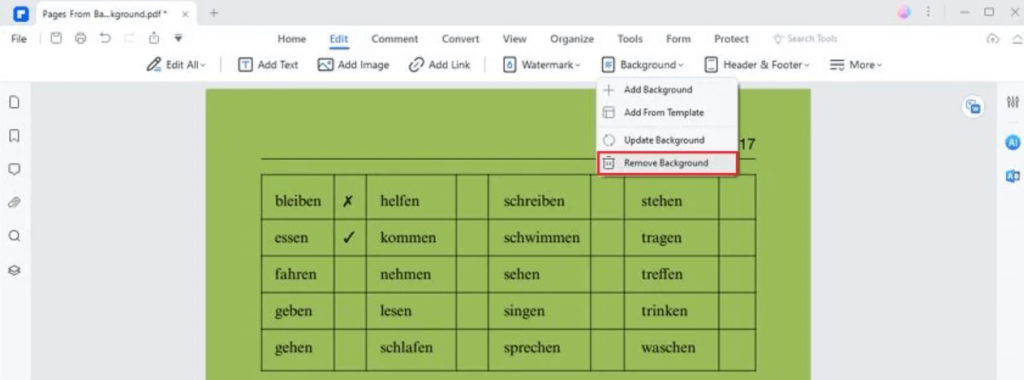Ah, l'umile PDF. È il cavallo di battaglia del mondo digitale, che trasporta documenti, report e presentazioni con stoica efficienza. Ma a volte arrivano con un bonus non proprio bello: uno sfondo invadente che distrae più di un annuncio pop-up canaglia. Che si tratti di una filigrana appiccicosa o di un design contrastante, uno sfondo disordinato può trasformare la lettura del tuo PDF in un compito frustrante. Ma non temete, amici appassionati di documenti! È qui che entra in gioco la magia della rimozione dello sfondo. Quindi, abbandona le distrazioni e abbraccia la tabula rasa. Ecco i modi migliori per rimuovere sfondi dai tuoi PDF, da strumenti intuitivi a tecniche avanzate.
Perché rimuovere uno sfondo da PDF?
Prima di approfondire i metodi, cogliamo l'importanza della rimozione dello sfondo nei PDF. Consideralo come una pulizia di primavera per il tuo documento. Uno sfondo pulito elimina il rumore visivo, rendendo il contenuto più facile da leggere, comprendere e digerire. Migliora anche l'estetica, conferendo al tuo documento un aspetto elegante e professionale che impressionerà il tuo capo, il tuo cliente o persino il tuo gatto (che, ammettiamolo, giudica tutto).
Quindi, come rimuoviamo lo sfondo dal PDF? Allacciate le cinture, perché stiamo per esplorare i modi migliori per rimuovere lo sfondo dal PDF.
Come rimuovere lo sfondo dal PDF
Metodo 1: rimuovere lo sfondo del PDF online
PDFelement semplifica il processo di rimozione dello sfondo dal tuo PDF, presentando una soluzione conveniente ed efficiente per le esigenze del tuo ufficio. Di' addio al noioso compito della cancellazione manuale o al fastidio di riscrivere interi documenti PDF. Con PDFelement puoi eliminare facilmente gli sfondi senza spendere una fortuna. La versatilità di PDFelement si estende a tutte le principali piattaforme, garantendo accessibilità e comodità su Windows, Android, iOS e Mac. Semplifica il tuo flusso di lavoro e migliora la produttività con questo potente ed economico dispositivo per la rimozione dello sfondo dei PDF.
Passaggio 1: scarica e installa PDFelement.
Passaggio 2: al termine dell'installazione, aprire il software e toccare l' icona "+" nell'angolo in alto a sinistra della dashboard. Carica il tuo documento PDF.
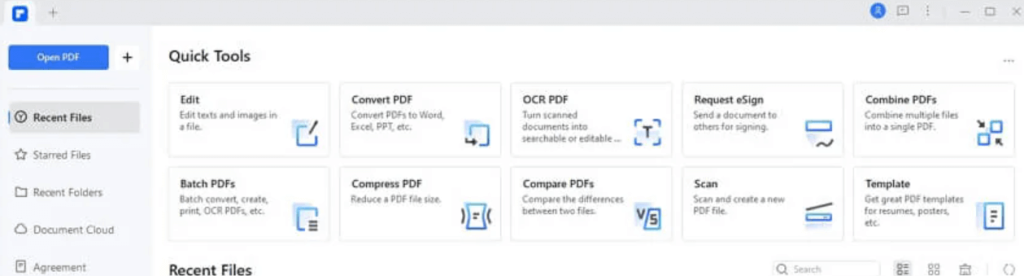
Passaggio 3: avviare il processo accedendo alla scheda "Modifica" . Una volta lì, individua l' opzione "Sfondo" e procedi selezionando "Elimina sfondo".

Lo sfondo del documento PDF è stato rimosso con successo.

Leggi anche: Come scrivere su un documento PDF?
Metodo 2: rimuovi lo sfondo del PDF offline
Sfrutta le funzionalità gratuite di Google Drive per rimuovere lo sfondo dai PDF online. Segui questi passaggi per un'esperienza senza interruzioni:
Passaggio 1: vai al tuo account Gmail e apri Google Drive nell'angolo in alto a destra della finestra.

Passaggio 2: carica il documento PDF da cui desideri rimuovere lo sfondo facendo clic sul pulsante "+ Nuovo" nell'angolo in alto a sinistra dopo l'opzione " Caricamento file" .

Passaggio 3: una volta caricato il file, fai clic con il pulsante destro del mouse su di esso e tocca Apri con > Google Documenti .
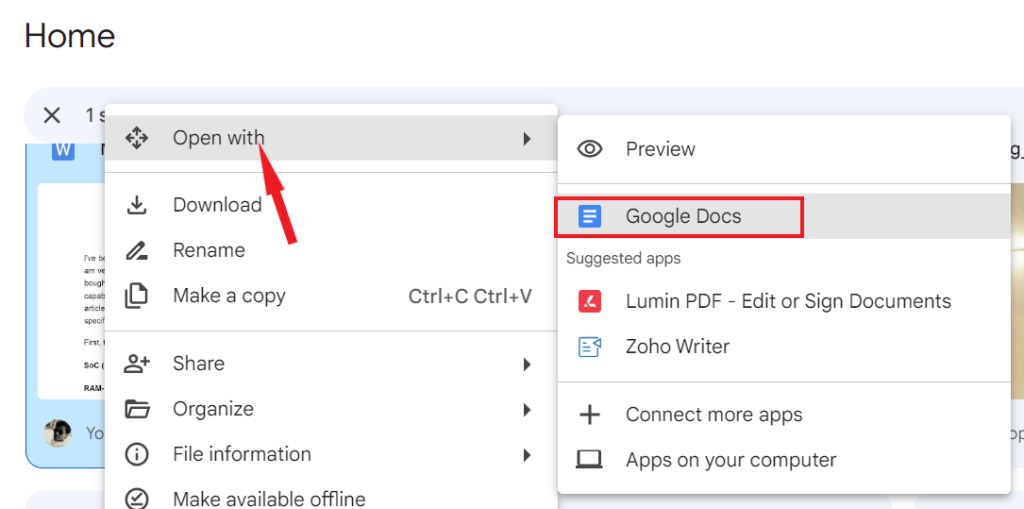
Dopo aver aperto il documento, l'immagine di sfondo verrà rimossa con successo dal PDF, lasciando solo il contenuto testuale.
Nota importante: tuttavia, esistono alcune limitazioni quando si rimuove lo sfondo da un PDF online. Google Drive non solo rimuove lo sfondo ma elimina anche tutte le altre immagini all'interno del PDF. Inoltre, non poteva mantenere la disposizione del testo originale del PDF. La scelta di questo metodo potrebbe potenzialmente alterare la struttura generale e l'aspetto del tuo PDF.
Leggi anche: I 10 migliori convertitori da PDF a testo
Padroneggiare l'arte: i modi migliori per rimuovere lo sfondo dal PDF
Nell'intricato mondo dell'editing PDF, padroneggiare l'arte della rimozione dello sfondo è un'abilità che distingue i professionisti. Seleziona il metodo che si allinea alle tue preferenze e al tuo flusso di lavoro e osserva la trasformazione dei tuoi documenti in capolavori raffinati e visivamente accattivanti. Potenzia il tuo percorso di modifica dei PDF ed eleva la tua immagine professionale con queste collaudate tecniche di rimozione dello sfondo.
Per ulteriori guide alla risoluzione dei problemi, elenchi e suggerimenti e trucchi relativi a Windows, Android, iOS e macOS, seguici su Facebook , Instagram , Twitter , YouTube e Pinterest .